FAQs
Can I Plug a System Fan Into a CPU Fan Slot?
Yes, you can safely connect case fans to CPU fan headers. Generally speaking, you can use any fan on any fan connector without any issues. However, you’ll need to adjust the fan curves in your BIOS menu so that the right curve matches the right fan.
How Many Case or System Fans Do I Need?
I recommend attaching at least two system fans to your computer’s case. One fan should be used for air intake, and the other should be used for air exhaust. The first two fans you install in your system provide enormous thermal gains. There are only incremental gains for each additional fan you install. If you choose to use three fans, use the additional fan as an intake fan.
Do I Need Both Sys Fans and CPU Fans?
CPU fans and case fans are necessary for every computer build. Your CPU will instantly overheat without them and cause a temporary malfunction or permanent failure. Although sys fans aren’t technically required if you have sufficient cooling through CPU fans, it’s recommended to use them. Any CPU cooler needs a source of fresh air to function properly, so you should have at least one intake fan and one exhaust fan.
Что означает CHA FAN на материнской плате – назначение разъёма
Материнские платы в наши дни бывают всех форм и размеров. Форм-факторы, чипсеты, слоты… И ещё: всевозможные разъёмы.
Что ж, многие спрашивают нас о разъеме вентилятора материнской платы, который помечен как «CHA FAN».
Что же такое CHA FAN и для чего он используется?
Что такое CHA FAN
CHA FAN расшифровывается как chassis fan и используется для питания дополнительных вентиляторов в вашей системе через 4-контактный или 3-контактный разъём.
Шасси – это другое слово для определения «корпуса для ПК», и поэтому разъём CHA FAN, в основном, используется для питания и управления дополнительными вентиляторами корпуса ПК.

В зависимости от используемой материнской платы у вас будет от одного до шести разъёмов CHA FAN наряду с CPU FAN и, возможно, CPU OPT.
- 3-контактные разъёмы CHA FAN не имеют возможности точно регулировать обороты. Обычно они работают на максимальной скорости, хотя можно немного снизить её, понизив напряжение.
- 4-контактные разъёмы CHA FAN предлагают широтно-импульсную модуляцию на четвёртом проводе, что позволяет напрямую контролировать скорость вращения.

Скорость вращения можно контролировать через BIOS, специальное программное обеспечение или операционную систему. Корректировки основаны на данных о внутренней температуре, будь то средняя температура системы или температура процессора.
На изображении ниже вы можете увидеть, как можно управлять отдельными вентиляторами, регулируя кривую их вращения и выбирая датчик температуры источника.
В этом MSI BIOS разъём CHA_FAN1 будет управляться через вкладку «System 1», разъём CHA_FAN2 через «System 2» и т.д., в зависимости от того, к чему подключены вентиляторы вашего корпуса.
Некоторые производители материнских плат используют заголовок «SYS_FAN» вместо CHA_FAN, но, по сути, это одно и то же.
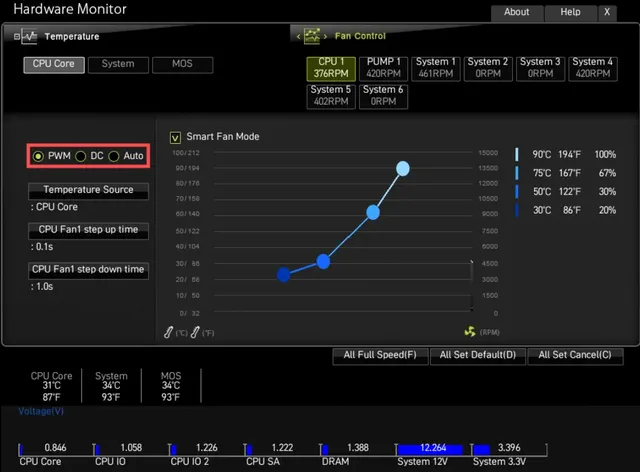
Какие ещё существуют типы разъёмов для вентиляторов ПК
Конечно, CHA FAN – это только часть истории! На материнских платах есть несколько других разъёмов для вентиляторов, которые служат другим целям.
Вот более пристальный взгляд:
CPU FAN
CPU FAN, как следует из названия, используется для питания и управления кулером вашего процессора.
Кулер ЦП оснащен 4-контактным разъёмом с ШИМ, поэтому подключенный вентилятор можно легко настроить в соответствии с постоянно меняющейся температурой ЦП.
CPU OPT
CPU OPT расшифровывается как CPU Optional и используется для включения дополнительных вентиляторов ЦП. Для тех из вас, кому интересно, есть ли ощутимая разница между CPU FAN и CPU OPT, она есть!
- CPU FAN – это разъём вентилятора по умолчанию для вашего процессора, и если он не подключен (в зависимости от вашей материнской платы), это может даже препятствовать загрузке вашей системы.
- CPU OPT, с другой стороны, служит вторичным разъёмом CPU FAN, но не препятствует загрузке и не выдает никаких сообщений об ошибках.
Следовательно, CPU FAN является обязательным, а CPU OPT – нет (отсюда и название «опциональный»).
SYS FAN
Некоторые производители материнских плат используют метки SYS FAN вместо CHA FAN.
По сути, это одно и то же – они используются для вентиляторов системы / корпуса и бывают 3-контактными или 4-контактными.
Вывод – зачем нужен CHA FAN
Разъёмы CHA FAN, как и разъёмы SYS FAN, отвечают за питание системных и корпусных вентиляторов и обычно имеют 3-контактный или 4-контактный варианты.
Часто задаваемые вопросы
Что такое заголовок CHA FAN?
Разъём CHA FAN, часто называемый разъёмом SYS FAN, представляет собой разъём на материнской плате, используемый для питания и управления вентиляторами системы / корпуса.
Является ли CHA FAN таким же, как SYS FAN?
Да, CHA FAN – это то же самое, что и SYS FAN.
Оба они используются для питания дополнительных вентиляторов, улучшающих воздушный поток вашей системы, и оба они могут быть как 3-контактными, так и 4-контактными.
Является ли CPU FAN таким же, как CPU OPT?
Нет, CPU FAN – это не то же самое, что CPU OPT.
В большинстве систем вам необходимо подключить вентилятор к разъёму CPU FAN, в противном случае ваша система может выдавать вам коды ошибок, а в некоторых случаях может даже не загружаться вообще.
Что касается CPU OPT, это (дополнительный) разъём, предназначенный для питания дополнительных вентиляторов ЦП, которые могут у вас быть. Вы не столкнетесь с какими-либо ошибками, если к этому ничего не подключено.
When to Choose CPU Fan and CPU OPT?
CPU_OPT and CPU_FAN headers
In most motherboards, you’re only going to find one CPU_FAN header. Even if you notice similar indications, like CPU_FAN2 or CPU_OPT, these are different!
The thing is – your BIOS integrates related speed settings for each header. So, if you connect your CPU fan to an OPT or SYS/CHA header, it won’t be recognized during the POST. And, thus, the ‘CPU FAN Error’ pops up.
The same case happened to our team when replacing the CPU cooler on one of our ASUS setups. Even though the fan was spinning, we later realized – it was mistakenly connected to the optional header.
CPU Fan Error in ASUS BIOS
It’s possible to bypass this message by simply running the BIOS setup and exiting. To permanently get rid of this issue, set the Minimum Fan Speed to Ignore. The particular option varies based on the motherboard.
However, this is just too much to ask for! So, the best approach has to be connecting the fan cable to the relevant header. That said, I always recommend CPU_FAN connector for your primary cooler.
And if there’s an additional fan (as with the twin-tower heatsink setup demonstrated below), go for CPU_OPT.
Example: Using both CPU fan headers in Twin-Tower Heatsink Cooling Setup
In a water-cooled/AIO setup, you’re going to get a relevant 3-pin header for the pump (or SYS/CHA header). The 4-pin cable (for radiator fans) should go into the CPU_FAN header.
Note: The RGB connectors do not require a fan header connection. You can insert them on dedicated RGB or ARGB headers. For that, here’s a guide to help you connect RGB fans to the motherboard.
Что такое разъем Cha Fan на материнской плате
Types of system fan headers
There are two types of SYS_FAN headers: 3-pin and 4-pin headers. These headers connect to fans with corresponding 3-pin or 4-pin connectors. A brief overview of the two types is given below:
3-pin headers
3-pin headers, also known as DC headers, vary fan speed or RPM by changing the input voltage. For example, a 12V fan will run at 100% at 12V and reach 50% of its speed at 9V.
Fans utilizing 3-pin headers are less precise at controlling their speed and cannot operate well at lower speeds as they need a minimum voltage to work.
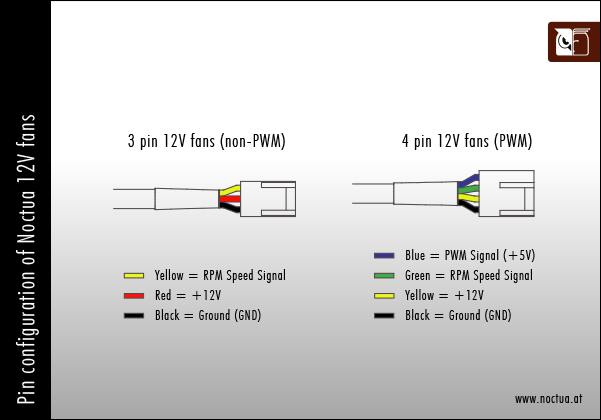
Difference between 3-pin and 4-pin connectors. Image Credits: Noctua
4-pin headers
Also known as PWM headers, 4-pin headers offer granular fan speed control and operate efficiently at lower RPMs. These features are possible thanks to the additional PWM or Pulse Width Modulated pin. This pin enables the fan to convert a steady current into short bursts, manipulating the fan speed.
So, a fan at 100% will have a continuous current, while one running at 50% will have the current supplied in bursts so that it is powered for only 50% of the time it runs. The diagram below illustrates this well:
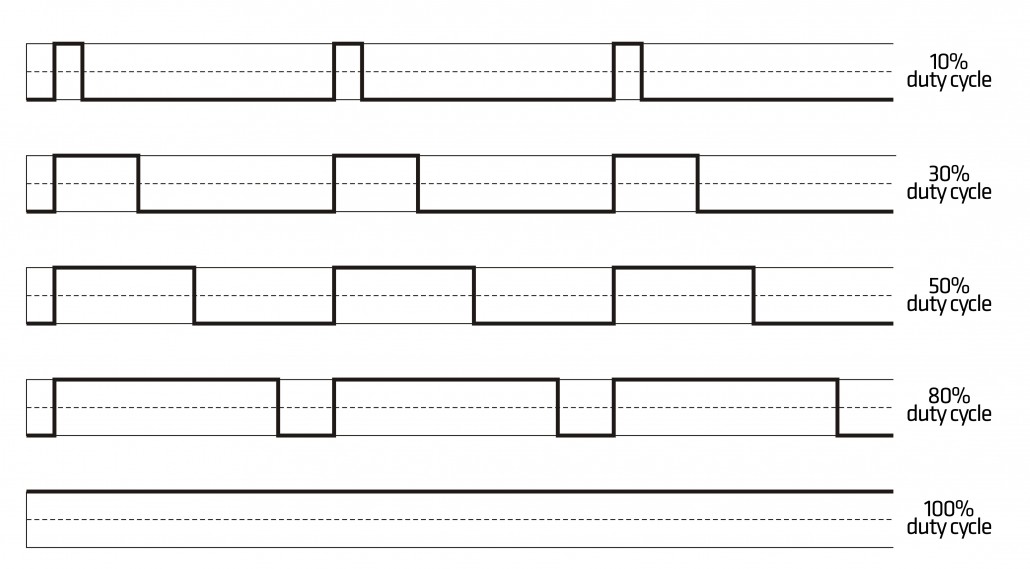
Image Credits: EKWB
Not all 4-pin connectors on your motherboard support PWM. It is important to refer to your motherboard manual and look for terms like “Voltage Control,” which implies that a 4-pin header will behave like a 3-pin header.
3-pin connectors are compatible with 4-pin headers and vice versa, though you will not have PWM support in both cases.

 Image Credits: Noctua and Cooler Master
Image Credits: Noctua and Cooler Master
Related:
- How to connect SAS hard drives to your PC
- Chia Plotting in Linux: Getting Started
- Comparison of different types of SSDs in the market
Подключение передней панели к материнской плате
- кнопка подачи питания (запуска/отключения) компьютера (POWER SW) (см. );
- кнопка перезагрузки компьютера (RESTART SW);
- индикаторы обращения к винчестеру (жёсткому диску; H.D.D.LED или HD LED);
- звуковые индикаторы (SPEAKER);
- мигающая лампочка на кнопках перезагрузки и включения компьютера (POWER LED +/-);
- USB-порты.
Чтобы правильно подключить все провода и шлейфы, нужно тщательно изучить и перевести названия во избежание ошибочных действий. Ну или просто воспользоваться документацией по сборке компьютера. Там всё объясняется довольно разборчиво и до мелочей. Более того, указанная информация будет касаться именно конкретного случая и устройства, а не обобщенная.

цветовые обозначения
Все штекеры подключаются до упора, но без применения силы
Обращайте внимание на направляющие элементы для правильного подключения устройств (срезы, блокирующие части, фиксаторы и т. д.). системной платы
системной платы
Разъем cha fan
Cha Fan — это разъем отвечает за подключение дополнительных кулеров, для более лучшего охлаждения компонентов внутри системного блока.
Такой разъем может называться по-другому. Вот все названия которые отвечают за подключение кулеров, то есть синонимы к cha_fan: это sys fan и pwr fan. В такие разъемы можно подключить дополнительные вентиляторы, если вы считаете что установленные кулеры не справляются с охлаждение системного блока.
Sys Fan для подключения дополнительного кулера
CPU FAN для подключения вентилятора процессора
PWR FAN для подключения дополнительного вентилятора
В зависимости от материнской платы бывают трех и четырех пиновые разъемы.
Трех контактные разъемы это не управляемый разъем, то есть кулер будет вращаться всегда с одной скоростью, вне зависимости от нагрузки на компьютер. А вот четырех контактный разъем как раз таки может управлять скоростью вращения вентилятора, таким образом при повышение температуры процессора, кулер будет вращаться быстрее, если нагрузка падает, то и скорость вращения снижается. На CPU FAN как раз таки идет четырех контактный, который устанавливается на процессор и автоматически регулируется скорость оборотов, в зависимости от нагрузки на процессор.
Когда нужно ставить дополнительные корпусные вентиляторы?
Некоторые пользователи думают, что чем больше в корпусе вентиляторов, тем лучше. Основываясь этим доводом они лепят их в корпус столько, сколько их туда влазит.
Запомните! Дополнительные вентиляторы нужны лишь тогда, когда температура компонентов внутри системного блока в нагрузке превышает , либо приближается к допустимому порогу.
Поэтому для начала процессора, видеокарты, жестких дисков и мостов, а уже потом принимайте решение о необходимости установки корпусных вентиляторов.
Зачастую проблема с перегревом решается и чисткой от пыли, а не установкой доп. вентилятора.
Стоит учесть, что каждый дополнительный кулер (вентилятор) это лишний шум и потребитель электричества.
Настройка BIOS материнских плат Asus
Чтобы войти в BIOS системной платы производителя Asus, следует нажать на Del или F2. Здесь доступны два режима – EZ Mode
и Advanced Mode
. По умолчанию загружается EZ Mode
. Для перехода во второе состояние необходимо внизу найти соответствующую ссылку или использовать клавишу F7. Рассмотрим более подробно Advanced Mode
.
Опции, отвечающие за работу кулеров в системе, находятся в QFan Control (F6)
. Здесь имеются предустановленные и ручной профили для процессорного и корпусных вентиляторов: Standard, Silent, Turbo, Full Speed, Manual. В ручном режиме можно построить зависимость степени вращения каждого кулера от температуры.
Отключить функцию управления охладителями можно в меню Monitor\Q-Fan Configuration
. Доступно регулирование и 3-х пиновых вентиляторов, выбрав режим DC Mode.
Утилита EZ Tuning Wizard (F11)
позволяет разогнать процессор c учетом типа его охлаждения. Это актуально для обладателей процессоров Intel с индексом К. В подменю ОС
выбираем сценарий для компьютера повседневного использования (Daily Computing) или игрового ПК (Gaming/Media Editing). Потом кликаем на пиктограмму с боксовым, башенным или жидкостным куллером и запускаем процесс тюнинга.
Активация профиля XMP для оперативной памяти происходит в подменю .
Для встроенной в CPU графики необходимо в разделе Advanced\System Agent (SA) Configuration\Graphics Configuration\Primary Display
выставить значение IGFX, а для дискретного видео адаптера — PEG.
Режим работы накопителей с интерфейсом SATA настраивается в Advanced\PCH Storage Configuration\SATA Mode Selection
. Выбираем AHCI. Здесь же пункт S.M.A.R.T. Status Check
обеспечивает мониторинг состояния жестких дисков и оповещает об ошибках в их работе.
Скорость SSD устройств снижается с течением времени по мере заполнения свободного пространства. Утилита Secure Erase
в меню Tool
оптимизирует работу твердотельных накопителей, возвращая тем самым им изначальную производительность.
Информацию о всех подключенных носителей информации можно посмотреть в Advanced\HDD/SSD Smart Information
.
Включение/отключение встроенного в материнскую плату аудио контроллера осуществляется в подменю Advanced\HD Audio Controller
.
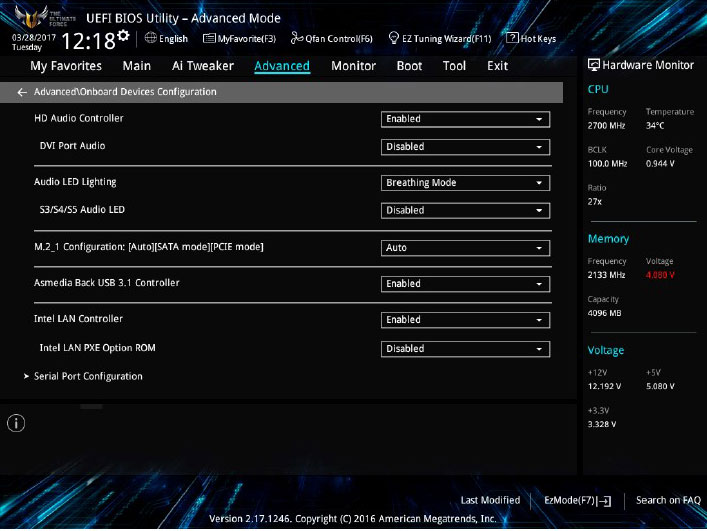
Приоритет в загрузке устройств задается в меню Boot\Boot Option Priorities
.
Сохранение и отмена внесенных изменений в BIOS, загрузка оптимальных заводских параметров доступно в главном меню Exit
.
Настройка BIOS важна для тех, кто стремится получить от сборки конфигурации компьютера максимальную отдачу. Поэтому перед установкой операционной системы нужно детально изучить эту процедуру, которая описана в инструкции, поставляемой в коробке с материнской платой.
В статьях о подключении передней панели и включении платы без кнопки мы коснулись вопроса контактных разъёмов для подключения периферии. Сегодня мы хотим рассказать об одном конкретном, который подписан как PWR_FAN.
Когда нужно ставить дополнительные корпусные вентиляторы?
Некоторые пользователи думают, что чем больше в корпусе вентиляторов, тем лучше. Основываясь этим доводом они лепят их в корпус столько, сколько их туда влазит.
Запомните! Дополнительные вентиляторы нужны лишь тогда, когда температура компонентов внутри системного блока в нагрузке превышает , либо приближается к допустимому порогу.
Поэтому для начала процессора, видеокарты, жестких дисков и мостов, а уже потом принимайте решение о необходимости установки корпусных вентиляторов.
Зачастую проблема с перегревом решается и чисткой от пыли, а не установкой доп. вентилятора.
Стоит учесть, что каждый дополнительный кулер (вентилятор) это лишний шум и потребитель электричества.
Как можно регулировать скорость кулеров компьютера
Скорость вращения вентиляторов охлаждения компьютера изначально задается на уровне материнской платы. Она определяется в BIOS, и довольно часто выставленные автоматически настройки оказываются неправильными. В большинстве случаев скорость вращения кулеров устанавливается максимальной, из-за чего компьютер сильно шумит в процессе работы, но при этом не нуждается в столь серьезном охлаждении.
Можно выделить 3 основных способа настройки скорости вращения кулеров компьютера:
В рамках данной статьи будет рассмотрен именно третий вариант программной регулировки скорости вращения кулеров компьютера.
Основные устройства при подключении к материнке
Закрепление материнской платы на корпусе.
Стойки нужны, чтобы отделить материнскую плату от корпуса: они защищают её от замыкания, способствуют дополнительному охлаждению и т. п.
Питание.
Подключить блок питания следует коннектором на 24 контакта (иногда 20). Перепутать его с другими шлейфами не получится (он такой один). Выглядит этот коннектор следующим образом:

Все остальные шлейфы от блока питания полностью отличаются друг от друга, поэтому не возникнет вопросов, какой именно кабель к какому устройству предназначается. Если сомневаетесь, ищите направляющие элементы и обозначения. Или воспользуйтесь документацией к приобретённому блоку питания/материнской плате.
Ни в коем случае не подсоединяйте шлейф на 20 контактов в разъём на 24 контакта и наоборот. Это вызовет необратимые повреждения, ремонт которых будет стоить очень дорого. Правило номер один – всегда проверяйте, подойдёт ли конкретный блок питания к используемой модели материнской платы перед покупкой. Это касается любых других устройств, кроме USB 3.0.
Винчестер.
жёсткого диска
Выглядит IDE шлейф следующим образом:

жёсткий диск

ключевое слово
Дисковод
, кстати, устанавливается в плату полностью идентичным образом. Но его IDE шлейф присоединяется в более короткий разъём (на предыдущей картинке он чёрного цвета, находится чуть выше синего). В остальном, включая SATA коннектор, подключение дисковода в материнскую плату идентично подсоединению жёсткого диска.

разных частях
Также нужно подключить коннектор от блока питания, учитывая направляющие элементы. Проблем с этим, обычно, не возникает. На этом подключение винчестера к материнской плате окончено.
4. .
Подключение видеокарты к материнской плате – совершенно не сложный процесс, но с конкретными хитростями, знать которые нужно, чтобы не сломать фиксаторы. На большинстве материнских плат есть зажимы на подобии таких:

оперативной памяти
Сам разъём для видеокарты изображен под цифрой 8:

Далее к видеокарте подключается (для подавляющего большинства современных моделей) дополнительный источник питания в виде кабеля от блока питания. Зачастую, это коннектор с 4 контактами, но бывают и 2 провода по 2 контакта или 1 провод, но на 8 контактов. Всё зависит от модели и производителя как видеокарты, так и блока питания. В конце с наружной стороны системного блока подсоединяется кабель от монитора – видеокарта полностью готова к пользованию.
5. Корпусные вентиляторы (кулеры).
Для подключения данных устройств достаточно закрепить их болтами в надлежащих местах (выбираются индивидуально или следуя документации) и подключить к материнской плате:
 Выглядит подключение картридера в материнскую плату так:
Выглядит подключение картридера в материнскую плату так:

FAQs
Should you Connect Case Fans to Motherboard or Power Supply?
You should connect fans to the motherboard. It can be a direct 4-pin PWM plug-in or through a fan hub. However, if your fan has no PWM connector, plug it into the PSU’s MOLEX point.
Can a 3-pin Case Fan Be Used on a 4-pin PWM Port?
Yes, a 3-pin case fan can be used on a 4-pin PWM port. Skip the first pin on the PWM header and connect the 3-pin connector of the fan as usual. This will work just fine but with limited fan control capability.
What is the Chassis Fan (“CHA_FAN”) Connector?
The chassis fan connector CHA_FAN and the SYS_FAN indicate the same thing. They both are meant for the case fans to begin with. Different motherboard vendors name these PC case fan headers according to their scheme.
Can You Use the CPU and Power Fan Header for Case Fans?
Yes, you can use the CPU and power fan header for case fans. When you run out of ports, exploiting an alternative CPU fan header or the PWR_FAN header is feasible.
Разъем cha fan
Cha Fan — это разъем отвечает за подключение дополнительных кулеров, для более лучшего охлаждения компонентов внутри системного блока.
Такой разъем может называться по-другому. Вот все названия которые отвечают за подключение кулеров, то есть синонимы к cha_fan: это sys fan и pwr fan. В такие разъемы можно подключить дополнительные вентиляторы, если вы считаете что установленные кулеры не справляются с охлаждение системного блока.
Sys Fan для подключения дополнительного кулера
CPU FAN для подключения вентилятора процессора
PWR FAN для подключения дополнительного вентилятора
В зависимости от материнской платы бывают трех и четырех пиновые разъемы.
Трех контактные разъемы это не управляемый разъем, то есть кулер будет вращаться всегда с одной скоростью, вне зависимости от нагрузки на компьютер. А вот четырех контактный разъем как раз таки может управлять скоростью вращения вентилятора, таким образом при повышение температуры процессора, кулер будет вращаться быстрее, если нагрузка падает, то и скорость вращения снижается. На CPU FAN как раз таки идет четырех контактный, который устанавливается на процессор и автоматически регулируется скорость оборотов, в зависимости от нагрузки на процессор.
Fan-In и Fan-Out в цифровой электронике: что это такое и как они влияют на схемы?
В области цифровой электроники концепции разветвления и разветвления имеют основополагающее значение для понимания того, как ведут себя схемы и как они влияют на их работу
В этой статье мы собираемся углубиться в концепцию разветвления и ее важность в построении электронных схем
Что такое разветвление?
Разветвление — это концепция, которая относится к выходной мощности электронного устройства или компонента для подачи сигналов на другие устройства или компоненты. Другими словами, это максимальное количество устройств, которые можно подключить к выходу компонента без негативного влияния на его работу.
Разветвление выражается числом и используется для обозначения того, сколько устройств можно подключить к выходу компонента, не вызывая ухудшения сигнала или снижения скорости отклика схемы.
Важность разветвления в электронных схемах
Разветвление является критическим параметром при проектировании электронных схем, поскольку оно напрямую влияет на способность схемы обрабатывать несколько выходов или входов одновременно. Недостаточное разветвление может привести к задержкам распространения сигнала, искажению формы сигнала и снижению скорости реакции схемы.
Важно отметить, что разветвление определяется не только компонентом или устройством вывода, но и устройствами ввода, к которым оно подключено. Следовательно, необходимо учитывать как выходное разветвление, так и входное разветвление, чтобы обеспечить оптимальную работу схемы
Как рассчитать разветвление
Расчет разветвления может быть сложным процессом, который зависит от нескольких факторов, таких как максимальный выходной ток устройства, сопротивление нагрузки и напряжение питания
Важно ознакомиться с техническими данными компонентов и следовать рекомендациям производителя, чтобы определить максимально допустимое разветвление
В общем, для расчета разветвления можно использовать следующую формулу:
Fan-Out = (Максимальный выходной ток) / (Максимальный входной ток подключенных устройств)
Важно отметить, что
Итак, вот оно! Fan-In и Fan-Out — это динамичный дуэт цифровой электроники. Они работают как команда, чтобы обеспечить бесперебойную работу цепей. Fan-In отвечает за доставку всех гостей на вечеринку, а Fan-Out следит за тем, чтобы все могли уйти без проблем. Поэтому в следующий раз, когда вы встретите эти термины, помните, что это больше, чем просто странные слова. Они супергерои цифровой электроники. До новых встреч, электронные друзья!
Шифры – это просто
CPU Fan, CPU Opt, Pump Fan
Далеко не каждая «мама» имеет весь набор вышеперечисленных интерфейсов. Но один из них имеет каждая. Это CPU Fan – разъем самого главного вентилятора в компьютере – процессорного.

Разъем CPU Fan на материнской плате всего один, но на многих материнках игрового сегмента встречаются комбинации CPU Fan + Pump Fan или CPU Fan + CPU Opt. Pump Fan и CPU Opt предназначены для вентилятора помпы водяного охлаждения, но могут использоваться и для дополнительной вертушки воздушного процессорного кулера.
CPU Fan, Pump Fan и CPU Opt обычно расположены недалеко от сокета (гнезда для установки процессора) и имеют 4 штырьковых контакта:
- 1-й контакт соответствует черному проводу вентилятора – это земля или минус источника питания.
- 2-й контакт соответствует желтому или красному проводу – это плюс источника питания 12 V. На некоторых моделях материнских плат на этот пин подается 5V.
- 3-й контакт соответствует зеленому или желтому проводу – это вывод тахометра, который измеряет скорость вращения вентилятора.
- На 4-й контакт, соответствующий синему проводу, приходит управляющий сигнал ШИМ-контроллера, который регулирует скорость вращения кулера в зависимости от нагрева процессора.
На некоторых старых материнских платах CPU Fan имеет 3 контакта:
- 1-й – земля или минус источника питания.
- 2-й – плюс источника питания 12 V/5 V.
- 3-й – датчик тахометра.
Скорость вращения кулера, подключенного к трехпиновому разъему, регулируется изменением питающего напряжения.
Современные процессорные кулеры, как правило, оборудованы 4-контактными штепселями, но отдельные бюджетные и старые модели имеют по 3 пина.
Если количество контактов на штепселе вентилятора больше или меньше, чем на разъеме CPU Fan, вы всё равно сможете установить его в компьютер. Для этого просто оставьте четвертый пин свободным, как показано на схеме ниже.
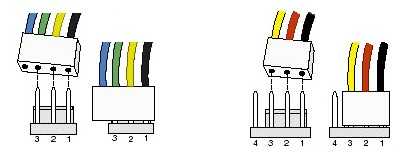
Подключение процессорного кулера к разъему CPU Fan строго обязательно, это контролирует программа аппаратной самодиагностики POST, которая выполняется при включении ПК. Если подсоединить кулер к другому разъему или не подключать совсем, компьютер не запустится.
Sys Fan
Разъемы Sys Fan, которых на материнской плате может быть от 0 до 4-5 штук, предназначены для подключения системы дополнительного обдува внутренних устройств, например, чипсета или жесткого диска.

Контактные группы Sys Fan имеют по 4, а иногда по 3 пина. Кстати, к одной из них можно подсоединить дополнительный вентилятор процессорного кулера, если нет более подходящего разъема.
Скорость вращения вертушек, подключенных к 3-контактным разъемам Sys Fan, как и в случае с 3-контактрыми CPU Fan, управляется изменением уровня напряжения питания. А в некоторых реализациях материнских плат не управляется никак.
Контактные группы Sys Fan зачастую, но не всегда размещаются в срединной части платы недалеко от чипсета. Их использование необязательно.
Cha Fan
Cha (Chassis) Fan предназначены для подключения корпусных вентиляторов. Распиновка их контактных групп идентична Sys Fan, то есть эти разъемы взаимозаменяемы – вертушку на корпусе вполне можно подключить к разъему для кулера чипсета и наоборот.

Условное отличие между Cha Fan и Sys Fan только в расположении – первые чаще размещают на краях материнской платы, обращенных к фронтальной стороне и «потолку» системного блока. А еще в том, что минимум 1 разъем Cha Fan есть на любой материнке.
Pwr Fan
Pwr Fan – относительно редкий разъем, предназначенный для вентилятора блока питания. Подобная реализация БП встречается нечасто, поэтому и надобности в таком подключении, как правило, нет. Впрочем, если блок питания вашего ПК имеет разъем Pwr Fan, а материнская плата не имеет, вы можете подключить его к любой свободной контактной группе Cha Fan.
Необязательные разъемы
AIO Pump – предназначен для подключения насоса водяного охлаждения. Совместим с любыми вентиляторами воздушных систем.
H-AMP Fan – высокоамперный разъем. Предназначен для вентиляторов с повышенным потреблением тока.
W-PUMP+ – контактная группа для устройств повышенной мощности, входящих в состав системы водяного охлаждения. Выдерживает ток до 3 A.
M.2 Fan – предназначен для охлаждения накопителей стандарта M.2.
ASST (Assist) Fan – для подключения добавочных вентиляторов, которыми комплектуются некоторые материнские платы игрового сегмента.
EXT Fan – 5-контактный разъем для подключения дополнительной платы-контроллера, предназначенной для управления работой нескольких корпусных или системных вентиляторов.
Frequently asked questions
What does Fan Control do?
Fan Control is a software that allows you to control your Windows PC’s fans. You can use it to do things like adjust your fans’ speed or construct a fan curve.
How do I lower my CPU temperature?
There are lots of ways to lower your PC’s CPU temperature. You can do things like remove dust from your PC, undervolting the graphics card, or even just removing the PC’s side panel. And if you need more ideas for ways to lower the CPU temperature, or more details on how to implement such solutions, check out our guide on how to lower CPU temperatures.
Another option could be removing your PC’s current CPU cooler and replacing it with a new one. To learn how to do that, you should take a look at our guide on how to install a CPU cooler.
What is the best CPU cooler?
The answer to this question can vary based on your needs and budget. But we can narrow down your options for you with our handy guide on the subject. Take a gander at our list of the best CPU coolers.
Editors’ Recommendations
-
Air cooling vs. liquid cooling: Which is best for your PC in 2024?
-
How to update AMD drivers to keep your PC running well
-
Delidding your CPU: What it is and why you should do it
-
How to choose the best RAM for your PC in 2024
-
How to check your CPU temperature






























